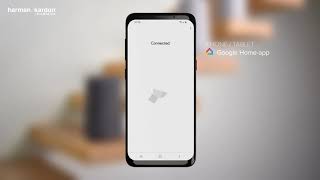Harman Kardon Citation One MKIII
Enceinte intelligente multifonction au son immersif
Familiarisez-vous avec votre $produit
Documents et téléchargements
Caractéristiques du produit
- Haut-parleurs
- 1 tweeter de 20 mm, 1 woofer de 89 mm
- Puissance de sortie
- 40W RMS
- Rapport signal sur bruit
- > 80 dB
- Alimentation électrique
- 100-240 V – 50/60 Hz
- Version Bluetooth®
- 4.2
- Plage de fréquences de l'émetteur Bluetooth
- 2402 - 2480 MHz
- Puissance de l'émetteur Bluetooth
- < 11 dBm
- Modulation de l'émetteur Bluetooth
- GFSK, π/4 DQPSK, 8DPSK
- Réseau sans fil
- 802.11 a/b/g/n/ac (2,4 GHz / 5 GHz)
- Plage de fréquences de l'émetteur Wi-Fi 2.4G
- 2 412 - 2 472 MHz (bande 2,4 GHzISM, États-Unis 11 canaux, Europe et autres 13 canaux)
- Puissance de l'émetteur 2.4G Wi-Fi
- < 18 dBm
- Modulation Wi-Fi 2,4 GHz
- DBPSK, DQPSK, CCK, QPSK, BPSK, 16QAM, 64QAM
- Puissance de l'émetteur 5G Wi-Fi
- < 19 dBm
- Modulation 5G Wi-Fi
- QPSK, BPSK, 16QAM, 64QAM, 256QAM
- Plage de fréquences de l'émetteur Wi-Fi 5G
- 5,15 - 5,35 GHz, 5,470 - 5,725 GHz, 5,725 - 5,825 GHz
- Formats audio reconnus
- HE-AAC, LC-AAC, MP3, Vorbis, WAV (LPCM), FLAC, Opus
- Dimensions (L x H x P)
- 140 x 188 x 140 mm
- Poids
- 2 kg (4.4lb)
- Google, Google Play, Chromecast, Chromecast built-in, Google Home et les autres marques et logos associés sont des marques commerciales de Google Inc.
- -
- Chromecast built-in peut nécessiter un ou plusieurs abonnements.
- -
- La marque verbale et les logotypes Bluetooth® sont des marques commerciales déposées et la propriété de Bluetooth SIG, Inc. et toute utilisation de ces marques par HARMAN International Industries, Incorporated, est faite sous licence. Les autres marques et appellations commerciales sont celles de leurs propriétaires respectifs. Le logo Wi-Fi CERTIFIED est une marque de certification de la Wi-Fi Alliance.
- -
- * Requiert un appareil compatible. La disponibilité et les performances de certains autres services et caractéristiques dépendent du service, de l'appareil et du réseau et peuvent ne pas être disponibles dans toutes les régions, un ou des abonnements peuvent être requis et des termes et conditions supplémentaires et/ou des fraits peuvent s’appliquer.
- -
- Les caractéristiques, les spécifications et l'aspect sont susceptibles d'être modifiés sans préavis.
- -
Un son magnifique qui vous parle
Sophistiquée, élégante et compacte, la Citation ONE MKIII Harman Kardon est une enceinte intelligente multifonction de prochaine génération qui produit un son riche et ample. Simple d’emploi avec ses commandes tactiles intuitives, la Citation ONE MKIII Harman Kardon permet aux utilisateurs de profiter de fonctionnalités innovantes, incluant Airplay et Chromecast built-in, où les amateurs de musique peuvent accéder à plus de 300 services de diffusion de musique. En outre, l'Assistant Google fournit une commande vocale pratique pour une assistance mains libres de votre musique et dans tout votre domicile.
FAQ et procédures
-
Ce dont vous avez besoin
Assurez-vous que votre périphérique est connecté à votre réseau Wi-Fi en vérifiant les paramètres suivants :
- La dernière version de l’application Google Home est installée sur votre appareil.
- Votre appareil Citation est allumé.
- Votre appareil Citation est branché sur une prise secteur.
- Votre appareil Citation est placé à proximité de votre routeur.
- Les indicateurs LED blancs sur le devant de votre appareil Citation clignotent, indiquant que ce dernier est prêt pour la configuration
- Si vous utilisez un appareil Apple sous iOS, activez le Bluetooth pour procéder à l’installation
-
Sur l’écran d’accueil de votre appareil iOS, appuyez sur Paramètres > Bluetooth.
- Vérifiez que votre Bluetooth est Activé (curseur poussé à droite et de couleur verte).
- Retournez sur l’application Google Home.
- Votre appareil Citation devrait apparaître sous "Configurer cet appareil" et vous pourrez procéder à l’installation de votre produit.
-
- Si vous utilisez un appareil sous Android, vous devez activer le service de localisation
- Sur votre appareil Android, appuyez sur Paramètres.
- Appuyez sur Localisation > Activer la localisation.
- Appuyez sur Paramètres > Applications > Google Home > Autorisations.
- À côté de "Localisation", vérifiez que le curseur est Activé (poussé du côté droit et de couleur verte)
- Votre appareil Citation devrait apparaître sous "Configurer cet appareil" et vous pourrez procéder à l’installation de votre produit.
Guide de dépannage
Étape 1. Redémarrez votre appareil Citation
- Débranchez le câble d’alimentation de votre appareil Citation.
- Reconnectez le câble d’alimentation de votre appareil Citation.
Étape 2. Forcez l’arrêt puis relancez l’application Google Home
- Depuis votre appareil Apple iOS, suivez les instructions suivantes :
- Appuyez sur le bouton Accueil deux fois de suite rapidement. Une fenêtre affichera un aperçu des applications récemment utilisées.
- Sélectionnez l’application que vous voulez arrêter et faites-la glisser vers le haut de l’écran.
- Depuis votre appareil Android, suivez les instructions suivantes :
- Lancez le menu Applications récentes pour obtenir un aperçu des applications récemment utilisées.
- Le bouton Applis récentes doit être accessible à tout moment via la barre des tâches virtuelle en bas de l’écran.
Étape 3. Vérifiez que votre appareil n’est pas listé dans le dossier « Appareils ignorés » de l’onglet Appareils
- Ouvrez l’application Google Home.
- Cliquez sur Appareils dans le coin en haut à droite.
- Faites défiler la liste jusqu’en bas et assurez-vous que l’appareil Citation n’est pas listé dans la section « Appareils ignorés ».
- REMARQUE : Si vous ne voyez aucun appareil ignoré, il se peut que cette section ne soit pas listée dans l’application Google Home.
Étape 4. Essayez de vous connecter manuellement au réseau Wi-Fi de votre appareil Citation à partir des paramètres de connexion de votre smartphone ou de votre tablette
- Ouvrez les paramètres Wi-Fi de votre appareil mobile.
- Ouvrez la liste de réseaux Wi-Fi disponibles et cherchez un réseau disponible nommé « HKCITATIONXXXXX" (où XXXX représente une série de chiffres).
- REMARQUE : si vous avez déjà configuré votre appareil HK Citation mais n’avez pas pu procéder à la réinitialisation, car vous avez été déconnecté du réseau Wi-Fi, cherchez le nom de l’appareil HK Citation là où vous l’avez déjà configuré, par exemple dans Salle de bain.
- Si vous parvenez à vous connecter au réseau Wi-Fi de votre appareil Citation dans les paramètres de connexion, réessayez d’ouvrir l’application Google Home et configurez l’appareil.
Dernier recours
Si vous avez encore des difficultés à vous connecter au réseau Wi-Fi avec votre appareil Citation, procédez comme suit :
-
Essayez d’utiliser un autre appareil mobile pour configurer votre enceinte.
-
Changez votre appareil Citation de place ou déconnectez vos autres appareils connectés en Wi-Fi qui pourraient causer des interférences.
- Réinitialisez votre appareil à l’état d’usine en appuyant longuement sur le bouton de réinitialisation pendant 15 secondes (votre appareil Citation va redémarrer et vous pourrez le reconfigurer après le message de bienvenue).
- Redémarrez votre routeur Wi-Fi.
- Enfin, désactivez puis réactivez le Wi-Fi sur votre appareil mobile. Rouvrez l’application Google Home et réessayez.
Ces informations ont-elles été utiles ? Merci pour vos commentaires ! -
Liste des éléments requis
- Un ou plusieurs appareils Harman/Kardon Citation.
- La dernière version de l’application Google Home
installée sur votre appareil mobile.
- La dernière version de l’application Google
(Android uniquement) installée sur votre appareil mobile.
- Un compte Google (vous pouvez en créer un en ligne via Google).
- Un appareil mobile avec iOS ou Android.
- Une version iOS 10 ou supérieure
- Une version Android 5.0 ou supérieure
- Ordinateurs non pris en charge.
- Pour pouvoir configurer votre Harman/Kardon Citation, votre appareil mobile doit prendre en charge les connexions sans-fil 5 GHz. Remarque : Réseaux sans-fil avec chiffrement WPA2-Enterprise non pris en charge.
- Une connexion Internet via votre fournisseur d’accès.
- Votre réseau Wi-Fi doit être sécurisé via un chiffrement WPA2 (mode Enterprise NON pris en charge).
- La disponibilité et la performance de certaines fonctionnalités et services peuvent dépendre du service, de l’appareil et du réseau, et ne pas être disponibles partout. Des abonnements peuvent être requis, et des modalités, conditions et/ou frais supplémentaires peuvent s’appliquer.
Ces informations ont-elles été utiles ? Merci pour vos commentaires ! -
Pour Citation One et Citation 100 (avec panneau de commandes)

- Maintenez enfoncé le bouton Bluetooth pendant 2 secondes.
- Votre enceinte Citation est désormais en mode d’appairage.
Pour les Citation 300, 500, barres et tours
- Faites glisser votre doigt vers le haut sur l’écran LCD pour faire apparaître l’écran du dessous.

- Appuyez sur le symbole Bluetooth pour passer votre appareil en mode d’appairage.
- Ouvrez le menu Bluetooth de votre appareil

- Activez le Bluetooth sur votre appareil

- Une fois le Bluetooth activé sur votre appareil, vous aurez accès à la liste d’appareils disponibles à proximité.

- Pour les produits comportant un écran LCD, vous verrez que le symbole Bluetooth a changé.

- En faisant glisser votre doigt vers le bas, vous verrez que le menu a changé et indique désormais que la musique est diffusée via Bluetooth

Vous pouvez désormais diffuser n’importe quelle musique via Bluetooth.
Remarque : les films/vidéos ne sont pas compatibles avec le Bluetooth. L’image et le son ne seront pas synchronisés.
Ces informations ont-elles été utiles ? Merci pour vos commentaires ! -
Étapes à suivre
Voici la liste des étapes à respecter afin de vous assurer que vous remplissez bien toutes les conditions nécessaires.
- Vérifiez que votre appareil mobile peut se connecter au réseau Wi-Fi.
- Vérifiez que vous êtes à portée de votre routeur Wi-Fi.
- Vérifiez le signal Wi-Fi de votre appareil mobile. S’il est trop faible, rapprochez-vous de votre routeur.
- Essayez de vous connecter avec les deux fréquences du réseau Wi-Fi, 2,4 GHz et 5 GHz, au cas où l’une d’entre elles ne fonctionnerait pas correctement.
- La fréquence 2,4 GHz offre une portée plus grande, mais des performances moindres et le réseau est souvent saturé (la plupart des appareils utilisent la fréquence 2,4 GHz).
- La fréquence 5 GHz offre de meilleures performances avec moins d’interférences, mais sa portée est plus limitée.
- Essayez d’utiliser un autre appareil mobile à votre disposition.
- Éteignez et redémarrez votre routeur Wi-Fi et votre appareil mobile.
Répéteur Wi-Fi
Certaines maisons ou appartements sont si grands qu’un seul routeur Wi-Fi ne peut pas couvrir toute la surface.
Mais les répéteurs Wi-Fi peuvent provoquer certains désagréments.- Un répéteur Wi-Fi permet d’étendre la couverture Wi-Fi à toute votre maison, mais conduit souvent à une connexion lente et de mauvaise qualité.
- La plupart des répéteurs Wi-Fi sont des appareils à bas coût ne pouvant supporter plusieurs appareils en même temps.
- L’emplacement de votre enceinte est crucial. Si vous la placez à mi-chemin entre votre routeur principal et un répéteur, votre appareil ne saura pas auquel se connecter.
- Afin de résoudre ce problème, placez votre enceinte plus près du routeur principal ou alors réduisez le nombre d’appareils connectés à votre répéteur Wi-Fi.
- Par ailleurs, assurez-vous de toujours utiliser le réseau 5 GHz entre votre répéteur Wi-Fi et votre routeur principal pour des performances optimales.
Un seul nom de réseau sans fil (SSID)
- Vous avez peut-être configuré le SSID (nom de réseau sans-fil) à un seul réseau Wi-Fi principal (routeur principal + répéteur).
- Si votre enceinte sans-fil est à portée des deux réseaux sans-fil (routeur principal & répéteur) alors l’appareil ne saura pas auquel se connecter.
- Pour résoudre ce problème, utilisez deux noms différents, un pour le routeur principal et un pour le réseau étendu, afin d’améliorer les performances de votre enceinte et de l’Assistant Google.
Ces informations ont-elles été utiles ? Merci pour vos commentaires ! -
Configurez votre appareil Harman/Kardon Citation
- Ouvrez votre application Google Home
.
- Appuyez sur Démarrer.
- Confirmez le compte Google : choisissez le compte Google que vous voulez associer à votre appareil Harman/Kardon Citation puis appuyez sur OK.
- Activation Bluetooth : si votre Bluetooth est déjà allumé, vous pouvez passer à l’étape suivante.
- Si le Bluetooth n'est pas activé, l'application Google Home
vous demandera de le faire pour faciliter le processus de configuration. Vous pouvez balayer l'écran d'accueil vers le haut pour activer le Bluetooth via le Centre de contrôle de votre appareil iOS.
- Si le Bluetooth n'est pas activé, l'application Google Home
- Recherche des enceintes Google Assistant : l’application, Google Home recherche les appareils Harman/Kardon Citation à proximité qui sont prêts à être configurés.

- Appareils détectés :
- Si votre appareil Harman/Kardon Citation est détecté, appuyez sur Suivant.
- Si vous avez plusieurs appareils Harman/Kardon Citation, choisissez celui que vous voulez configurer
Suivant.
- Connexion à votre nouveau Harman/Kardon Citation. L'application associe alors votre téléphone à votre nouvel appareil Harman/Kardon Citationafin de pouvoir configurer ce dernier.
- Si vous entendez un son provenant de votre appareil, appuyez sur Oui.
- Sélection de la région : vous devrez peut-être indiquer votre région. Appuyez sur la liste puis
sélectionnez votre région
Continuer.
- Langue de l'Assistant : si la langue définie sur votre téléphone n'est pas acceptée par l'Assistant Google, vous devez choisir une langue compatible (d’autres langues seront ajoutées ultérieurement). Appuyez sur Suivant.
- Sélection de la pièce : choisissez la pièce dans laquelle se trouve votre appareil. Cela vous aidera à identifier votre appareil Harman/Kardon Citation lorsque vous souhaiterez diffuser de la musique. Appuyez sur Suivant.
- Vous pouvez créer une pièce personnalisée en appuyant sur Ajouter une pièce
saisissez le nom de la pièce
Suivant.
- Vous pouvez créer une pièce personnalisée en appuyant sur Ajouter une pièce
- Connexion au réseau sans fil : Sélectionnez le réseau Wi-Fi que vous voulez connecter à votre appareil. Appuyez sur Suivant.
- Après avoir sélectionné un réseau Wi-Fi dans la liste, vous serez invité(e) à saisir votre mot de passe. Appuyez ensuite sur Associer. L'application Google Home
se souviendra de ce réseau lorsque vous configurerez d'autres appareils.
- Après avoir sélectionné un réseau Wi-Fi dans la liste, vous serez invité(e) à saisir votre mot de passe. Appuyez ensuite sur Associer. L'application Google Home
- Adresse de l’appareil : l'application Google Home
demandera à accéder à votre position géographique pour pré-renseigner votre adresse. Si vous autorisez l'accès à votre position, votre adresse sera pré-renseignée. Sinon, vous devrez la saisir manuellement. Il s'agit de l'adresse où se trouve votre appareil. Saisissez votre adresse
Suivant.
- Remarque : Vous pouvez Passer cette étape, mais l'Assistant ne pourra pas répondre aux questions concernant la météo, le trafic ou les établissements locaux.
- Configuration de l’Assistant Google : configurez l'Assistant Google pour bénéficier d’une expérience personnalisée. Appuyez sur Suivant
lisez les autorisations
Oui, j’accepte.
- Si vous ne voulez pas accepter les autorisations, appuyez sur Non, merci. Remarque : Votre Assistant Google sera limité à des contenus tels que les résultats Web, les blagues et les actualités locales. Appuyez sur Je confirme. .
- Services multimédias : accédez à vos services musicaux et vidéo en ajoutant puis associant votre service préféré.
- Écran récapitulatif : un résumé de vos paramètres. Vous pouvez choisir d'installer d'autres fonctionnalités. Appuyez sur Continuer
Terminer la configuration.
- La configuration est réussie. Vous avez terminé. Vous pouvez désormais profiter de votre nouveau Harman/Kardon Citation !

Vous rencontrez encore des difficultés pour vous connecter ? Suivez le lien vidéo ci-dessous :
Ces informations ont-elles été utiles ? Merci pour vos commentaires ! - Ouvrez votre application Google Home
-
Fermez et redémarrez l’application Google Home, ou redémarrez votre téléphone. Relancez l’application Google Home et le haut-parleur devrait maintenant apparaître.
Ces informations ont-elles été utiles ? Merci pour vos commentaires ! -
Si vous voyez ce message, vous devez télécharger l’application Device Utility dans le Google Play Store. Suivez les instructions de l’application pour activer votre haut-parleur, puis revenez à l’application Google Home pour terminer la configuration.
Ces informations ont-elles été utiles ? Merci pour vos commentaires ! -
Si le réseau n’apparaît pas, vous pouvez saisir manuellement le nom du réseau (SSID) et le mot de passe pour vous connecter.
Ces informations ont-elles été utiles ? Merci pour vos commentaires ! -
Citation travaillera avec tout appareil intelligent ou IdO portant la certification « Works with Google Assistant » (compatible avec l’Assistant Google). Rendez-vous sur http://assistant.google.com pour en savoir plus.Ces informations ont-elles été utiles ? Merci pour vos commentaires !
-
Étapes à suivre
- Vérifiez que votre appareil Harman/Kardon avec Assistant Google est allumé.
- Vérifiez le mot de passe que vous avez saisi puis tapez-le à nouveau (les fautes de frappe arrivent).
- Assurez-vous que votre appareil mobile est compatible :
- Android 4.4 ou supérieur
- iOS 10 ou supérieur
- Vérifiez que la dernière version de l’application Google Home
est installée sur votre appareil.
- Déplacez votre appareil plus près du routeur Wi-Fi.
- Avez-vous déjà connecté votre appareil Assistant Google à ce réseau Wi-Fi auparavant ?
- Avez-vous procédé à des changements sur votre réseau récemment ?
- Votre fournisseur d’accès à Internet a-t-il procédé à des changements ou à une mise à jour de votre routeur ?
Guide de dépannage
- Débranchez votre routeur pendant 1 minute puis redémarrez-le.
- Éteignez puis redémarrez votre appareil Harman/Kardon à l’aide du bouton d’alimentation.
- Réinitialisez votre appareil Harman/Kardon en appuyant sur le bouton de réinitialisation situé en bas ou au dos de l’appareil pendant 15 secondes.
- Essayez de reconnecter votre appareil à votre réseau Wi-Fi.
- Désactivez puis réactivez le Wi-Fi sur votre appareil mobile (en appuyant sur l’icône Wi-Fi).
- Éteignez puis redémarrez votre appareil mobile.
Ces informations ont-elles été utiles ? Merci pour vos commentaires !
Images et vidéos
Vous ne trouvez pas ce que vous recherchez ?

Appelez-nous
Appelez-nous dès maintenant au :
+41 225 912 934
Lundi - Vendredi: 09:00-18:00
Samedi - Dimanche: 10:00-16:00

Envoyez-nous un e-mail
Nous sommes disponibles du lundi au dimanche pour répondre à votre e-mail aussi vite que possible !
Envoyez-nous un e-mail
Discutez avec nous
Lundi - Vendredi: 09:00-18:00
Samedi - Dimanche: 10:00-16:00